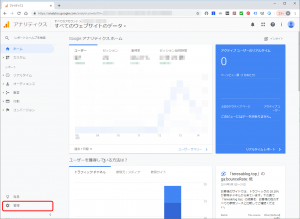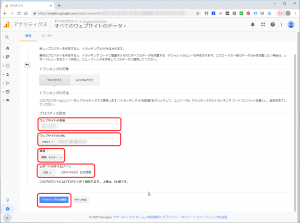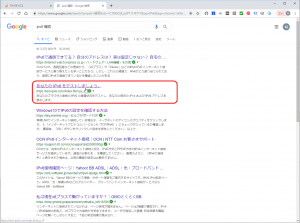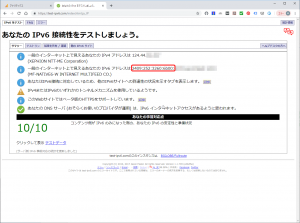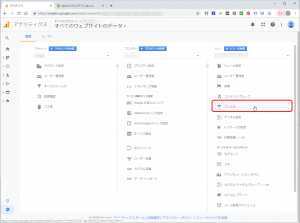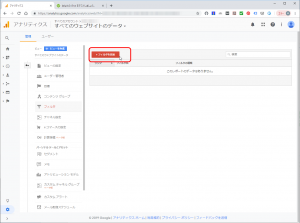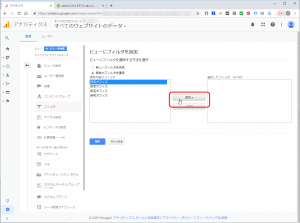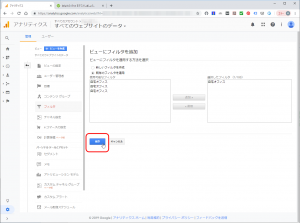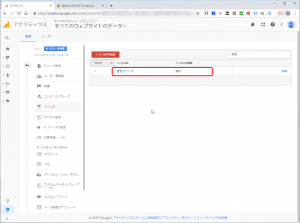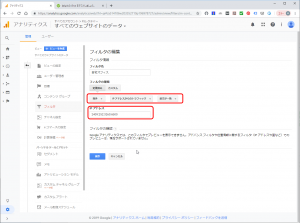新しく作成したサイトにGoogleアナリティクスを設定したので、その手順を紹介します。
タグの設置自体はGoogleタグマネージャーを使うので、ここではGoogleアナリティクスでの解析に必要なトラッキングIDを新たに発行する手順と、自宅からのアクセスを解析結果から除外するためのフィルタ設定について紹介します。
この記事の内容
Googleアナリティクスにサイトを追加する
今回作成したサイトは、ルートドメイン"flyingjunk.net"の下にサブドメインとして追加しています。
そのためGoogleアナリティクスでは、ルートドメイン以下の全サイトに対してまとめて解析を行えるように既存のアカウントに対して新たなプロパティを追加しています。
新規サイト用にトラッキングIDを発行
step
1Googleアナリティクスの管理画面に入る
まず、Googleアナリティクスの既存アカウントを利用してログインします。
Googleアナリティクスにログインしたら、左下の[管理]をクリックします。
step
2プロパティを追加
ルートドメインと各サブドメインを切り分けて解析できるように、それぞれ別のプロパティを登録しているので、新しいサイトに対してもプロパティを追加します。
すでに作成してあるGoogleアナリティクスのアカウントにサイト設定(プロパティ)を追加するので、中央の[プロパティを作成]ボタンをクリックします。
step
3プロパティ設定を登録する
トラッキングの対象で「ウェブサイト」を選択。
サイトを識別するための名前、URL、業種、タイムゾーンを指定したら[トラッキングIDを取得]ボタンをクリックします。
step
4トラッキングIDの発行
これでトラッキングIDを含むGoogleアナリティクス(ユニバーサルアナリティクス)のタグが発行されます。
タグの設置自体は、Googleタグマネージャで行うので、UA-で始まるトラッキングIDだけコピーしておきます。
除外用フィルタを設定する
プロパティの作成が終わったので、ここからGoogleタグマネージャーに登録してもいいのですが、ついでですから自宅からのアクセスをGoogleアナリティクスで計測しないように、フィルタ設定を登録しておきます。
フィルタを設定することで、自宅から自分のサイトにアクセスした場合に解析対象に含めないようにします。
今回の設定では、自宅からのインターネット接続で使われているIPアドレスをもとにフィルタを登録します。IPv6で接続しているため、IPv6アドレスを対象から除外するように設定します。
IPアドレスを確認する
フィルタを設定するには、まず自宅からのインターネット接続に使われているIPアドレスを特定する必要があります。
私のオフィスはIPv6接続なので、IPv6のアドレスをチェックします。
step
5IPアドレスチェック用ページへアクセス
「IPv6 確認」などで検索してチェック用サイトへアクセスします。
step
6テスト結果をコピーしておく
今回テストしたページではIPv4とIPv6の両方のアドレスをチェックできます。
ただし、IPv6で接続している場合はIPv4のアドレスは不要です。
IPv6のアドレスは8つのブロックの数字で構成されていますが、後半の4つは随時変化しているので、実際の設定に必要な前半の4ブロックだけをコピーしておきます。
IPv4接続の場合は、4つのブロックすべての値をコピーしておきます。
除外用のフィルタ設定を追加する
IPアドレスの確認が終わったら、Googleアナリティクスのページに戻ります。
step
7フィルタ管理画面にアクセス
「ビュー」グループで「フィルタ」をクリックして、フィルタ設定を追加します。
step
8フィルタを追加
新しいサイトのプロパティにはまだフィルタが登録されていないので、[フィルタを追加]をクリックします。
以前に作ったサイトで、すでに自宅からのアクセスを除外するフィルタを作ってあるので、今回はそれを流用します。
「既存のフィルタを適用」を選択すると、他のサイトで使っているフィルタの一覧がでてきます。今回はどれも同じ設定なので、適当に選んで[追加]ボタンをクリックします。
step
10フィルタを登録
フィルタの登録が終わったら[保存]をクリックします。
step
11フィルタ一覧画面
フィルタ一覧画面に戻ると、追加したフィルタ名が表示されています。
step
12フィルタの内容を確認
設定したフィルタの内容を確認してみます。
- フィルタの種類:定義済み
- 除外、IPアドレス、前方が一致
IPアドレスのテキストボックスには、先ほど確認したIPv6アドレスの前半4ブロック分が登録されています。
フィルタを新規で作成する場合も、同様にIPv6アドレスの前半4ブロックをここにペーストして保存してください。
IPv4接続の場合は、4つのブロックすべての値をペーストして、完全一致で設定してください。
タグマネージャへの登録準備完了
以上で、新たなGoogleアナリティクスプロパティの作成とフィルタ設定は終わりです。
次は、ここで作ったプロパティをGoogleタグマネージャに登録します。